在Word文档编辑过程中,空格的使用是极其常见的,有时候过多的空格会影响文档的美观和排版效果,学会删除多余的空格是非常重要的技能,本文将详细介绍如何在Word中删除空格,并提供一些实用的技巧和建议。
手动删除空格
1. 使用退格键(Backspace)
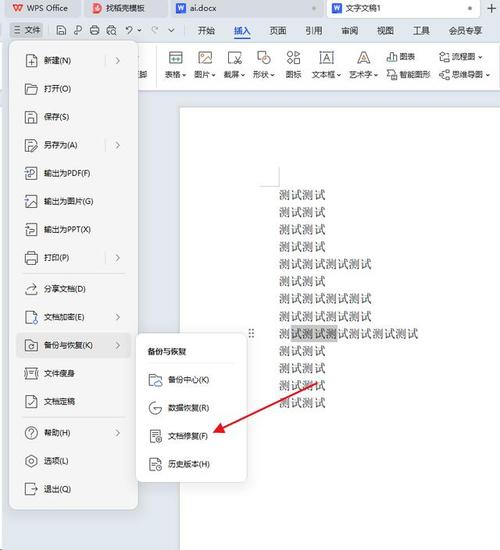
步骤:将光标移动到需要删除空格的位置,然后按退格键即可删除前面的空格。
适用场景:适用于删除少量空格的情况。
2. 使用删除键(Delete)
步骤:将光标移动到需要删除空格的位置,然后按删除键即可删除后面的空格。
适用场景:适用于删除少量空格的情况。
批量删除空格
1. 使用查找和替换功能
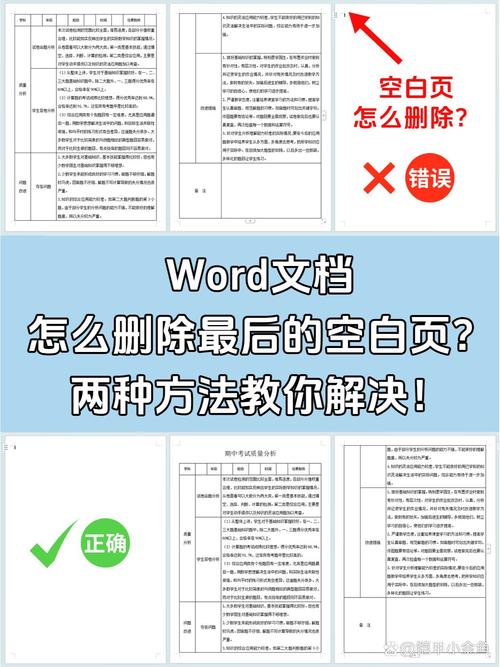
步骤:
1. 按下Ctrl + H 打开“查找和替换”对话框。
2. 在“查找内容”框中输入一个空格(可以连续输入多个空格)。
3. 在“替换为”框中不输入任何内容。
4. 点击“全部替换”。
适用场景:适用于删除文档中所有指定的空格。
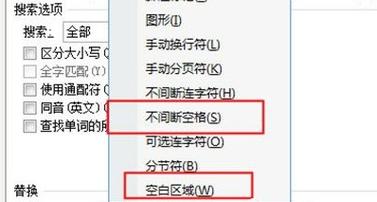
2. 使用通配符进行高级替换
步骤:
1. 按下Ctrl + H 打开“查找和替换”对话框。
2. 点击“更多”按钮,然后勾选“使用通配符”。
3. 在“查找内容”框中输入[ ] 表示任意单个字符之间的空格。
4. 在“替换为”框中不输入任何内容。
5. 点击“全部替换”。
适用场景:适用于删除特定位置或模式中的空格。
使用宏自动化删除空格
1. 录制宏
步骤:
1. 按下Alt + F11 打开VBA编辑器。
2. 插入一个新模块,并编写以下代码:
```vba
Sub RemoveSpaces()
Selection.Find.ClearFormatting
Selection.Find.Replacement.ClearFormatting
With Selection.Find
.Text = " "
.Replacement.Text = ""
.Forward = True
.Wrap = wdFindContinue
.Format = False
.MatchCase = False
.MatchWholeWord = False
.MatchWildcards = False
.MatchSoundsLike = False
.MatchAllWordForms = False
End With
Selection.Find.Execute Replace:=wdReplaceAll
End Sub
```
3. 关闭VBA编辑器,返回Word文档。
4. 按下Alt + F8 运行宏。
适用场景:适用于需要频繁执行相同操作的情况。
2. 修改宏代码以适应不同需求
步骤:根据具体需求修改上述代码中的参数,如查找文本、替换文本等。
适用场景:适用于有特定需求的用户。
使用第三方工具辅助删除空格
1. 安装插件
步骤:下载并安装适用于Word的插件,如Kutool等。
适用场景:适用于希望使用更强大功能的用户。
2. 使用在线工具
步骤:将文档上传至在线工具网站,按照提示进行操作。
适用场景:适用于临时处理文档的用户。
注意事项
1. 确保备份文档
原因:在进行大量修改之前,最好先备份原始文档,以防万一出现问题时能够恢复。
方法:可以直接复制整个文档到一个新建的文件中作为备份。
2. 注意格式变化
原因:删除空格可能会导致文档格式发生变化,如段落间距、行距等。
解决方法:在删除空格后,检查并调整文档格式以确保其美观性和可读性。
常见问题解答(FAQs)
Q1: 如何删除Word文档中的所有空格?
A1: 可以通过以下步骤删除Word文档中的所有空格:
1. 按下Ctrl + A 选择整个文档。
2. 按下Ctrl + H 打开“查找和替换”对话框。
3. 在“查找内容”框中输入一个空格。
4. 在“替换为”框中不输入任何内容。
5. 点击“全部替换”。
Q2: 如果只想删除Word文档中的多余空格怎么办?
A2: 如果只想删除Word文档中的多余空格,可以使用通配符进行高级替换:
1. 按下Ctrl + H 打开“查找和替换”对话框。
2. 点击“更多”按钮,然后勾选“使用通配符”。
3. 在“查找内容”框中输入[ ] 表示任意单个字符之间的空格。
4. 在“替换为”框中不输入任何内容。
5. 点击“全部替换”。
通过以上方法,你可以轻松地删除Word文档中的多余空格,提高文档的整体质量和可读性,希望这篇文章对你有所帮助!
到此,以上就是小编对于word空格怎么删除的问题就介绍到这了,希望介绍的几点解答对大家有用,有任何问题和不懂的,欢迎各位朋友在评论区讨论,给我留言。
内容摘自:https://news.huochengrm.cn/cyzd/18143.html
